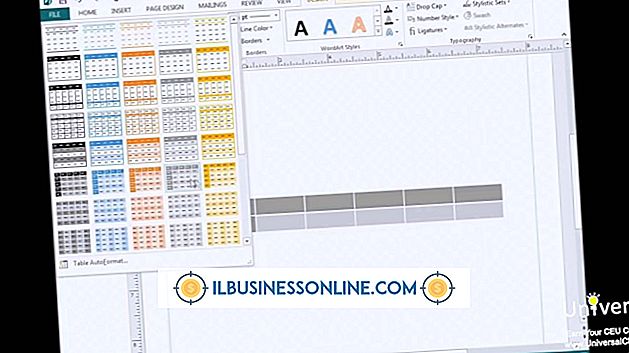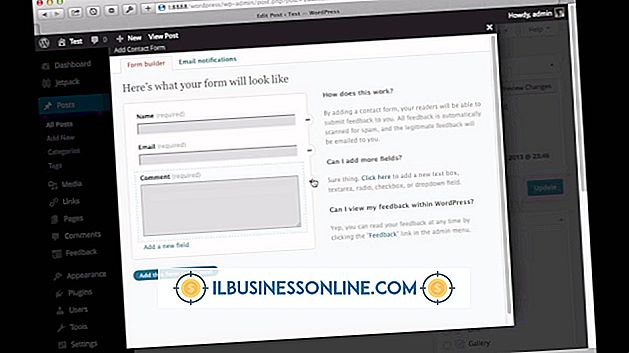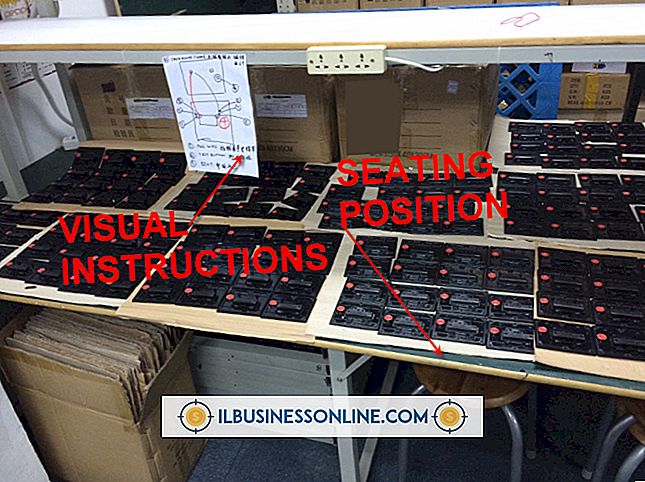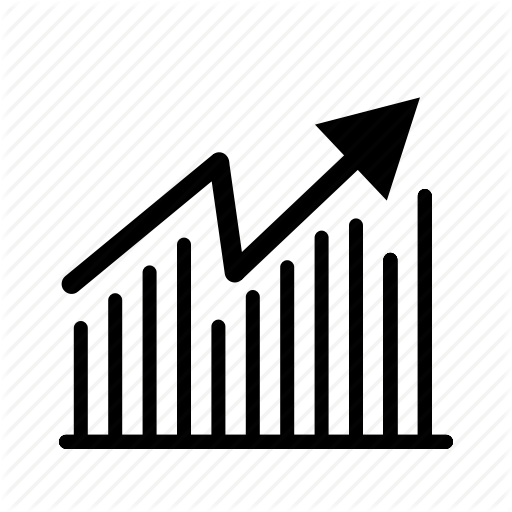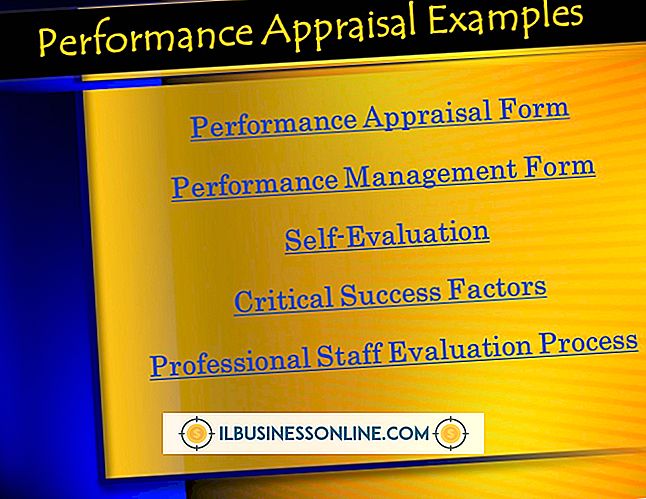Varför rinner min hårddisk så mycket?

Standarddatorns hårddiskar spinner kontinuerligt vid 7200 RPM, bara stoppar efter en längre tids användning. När du hör hårddisken hårt på jobbet hör du faktiskt rörelsen av en mekanisk arm som innehåller läs- / skrivhuvudet som glider över diskens skivor. Vissa faktorer kan orsaka att din enhet fortsätter att göra det här bruset när du står upp från ditt skrivbord, inklusive schemalagda bakgrundsuppgifter eller ett virus.
Aktiv Drive Använd
Alla filer på din dator ligger på hårddisken. Systemet har ett litet antal aktiva minne som kallas RAM för cachning av nyligen använda data, men den läser all annan information direkt från skivan. Varje gång du öppnar ett program, ladda en fil eller spara ett dokument, måste hårddisken flytta läs- / skrivhuvudet till rätt läge, vilket orsakar hörbart ljud i många maskiner. Ju större ditt program eller fil desto längre kommer det här bruset att vara.
Passiv körning
Förutom att driva användning som orsakas av dina direkta åtgärder, utförs datorer en rad bakgrundsuppgifter som även använder hårddisken. Dessa inkluderar schemalagda systemuppdateringar, antivirusskanningar och blandning av filer in och ut ur RAM. Även om din enhet körs i flera minuter vid till synes slumpmässiga tider, behöver du i allmänhet inte oroa dig. I vissa fall kan ett virus dock orsaka överdriven köraktivitet, så kör en fullständig virussökning om din enhet fortsätter att göra ljud under en längre tid.
Reducera enhetens användning
Windows innehåller ett defragmenteringsverktyg som rör delar av filer på din enhet närmare varandra, vilket minskar körsökande och förbättrar prestanda. Sök efter "defrag" på Start-skärmen och öppna "Defragmenter och optimera enheter". Om en enhet visar mer än en eller två procent fragmentering klickar du på "Optimera" för att köra verktyget. Om du vill stänga av datorn ofta, ändrar du inställningen "Stäng av hårddisk efter" på sidan Avancerade inställningar på kontrollpanelen Strömalternativ. Varje manuell användning eller schemalagd uppgift som kräver frekvensomriktaren startar den igen, men om du ställer in den för låg kommer det bara att läggas ytterligare slitage på enheten.
Identifiera Drive Använd
Task Manager för Windows 8 kan hjälpa dig att identifiera vilket program eller process som använder din hårddisk. Högerklicka på Aktivitetsfältet och klicka på "Aktivitetshanteraren" och klicka sedan på "Mer detaljer" om du inte har utökat fönstret tidigare. På fliken Processer klickar du på "Disk" för att sortera listan efter diskanvändning. Varje process anger hur snabbt den använder din enhet, medan kolumnrubriken visar den totala användningsgraden för din enhet maximala genomströmning. Om du använder en äldre version av Windows eller vill ha mer information, ladda ner Process Monitor för att se en realtidslogg över alla åtgärder på datorn som går åt hårddisken (se Resurser).
Varning
Informationen i den här artikeln gäller Windows 8 och kan variera något eller signifikant med andra versioner.